Gli utenti del sistema operativo potrebbero avere opinioni egoistiche diverse su quale distribuzione del sistema operativo sia migliore, ma trovano sempre un terreno comune quando si tratta di problemi come trovare soluzioni ideali per la condivisione di file.
Samba è una tale soluzione. Che tu sia in un ambiente con sistema operativo Windows o Linux, Samba rende possibile la condivisione flessibile di file tra utenti di sistemi operativi remoti.
[ Potrebbe piacerti anche:Come reimpostare la password di root dimenticata in RHEL 8 ]
La licenza GPL di Samba lo attribuisce come un progetto open-source. Attraverso la SMB (Blocco messaggi server ), gli utenti non solo beneficiano delle capacità di condivisione file remota di Samba, ma anche dei suoi servizi di stampa file. Samba è fornito sia come software server che client, rendendolo compatibile con qualsiasi architettura di sistema operativo.
Questo articolo ci guiderà attraverso l'installazione, la configurazione e il test di Samba su RHEL e Stream CentOS e scopri anche come condividere alcuni file, se possibile, dal computer Windows.
Installazione di Samba su RHEL 8
Per installare Samba e il relativo software client su RHEL 8 , esegui il seguente comando sul terminale.
$ sudo dnf install -y samba samba-client
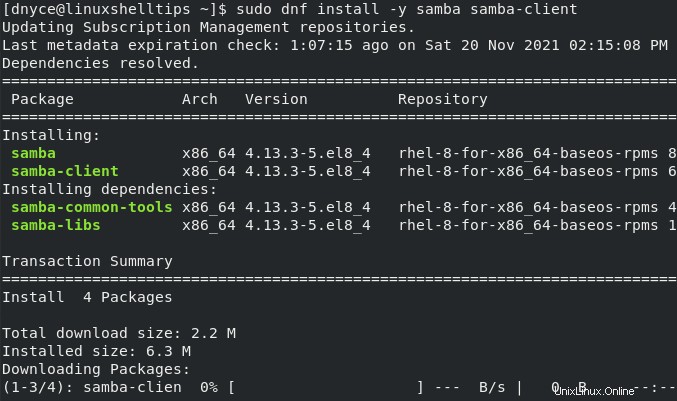
Nota che questa installazione non richiede necessariamente samba-client ma la sua considerazione viene fornita con alcune utilità molto utili.
Una volta che i due pacchetti samba sono stati installati correttamente, prendi nota di alcuni demoni che dobbiamo avviare e abilitare. Il primo demone; smb , gestisce le operazioni di trasferimento e condivisione dei file.
Il secondo demone; nmb , gestisce NetBIOS risoluzioni sui nomi. Consente a una risorsa condivisibile di essere visibile agli utenti che desiderano sfogliarla.
Il comando per abilitare questi due demoni è il seguente:
$ sudo systemctl enable --now {smb,nmb}

Abilita Samba su FirwallD in RHEL 8
La configurazione del firewall è necessaria per consentire agli utenti su macchine remote di accedere in modo semplice e flessibile a samba-shared risorse attraverso porti appropriati. Possiamo raggiungere questo obiettivo tramite firewalld .
Possiamo interrogare firewalld per dirci quali informazioni ha sul servizio di condivisione file Samba.
$ sudo firewall-cmd --info-service samba
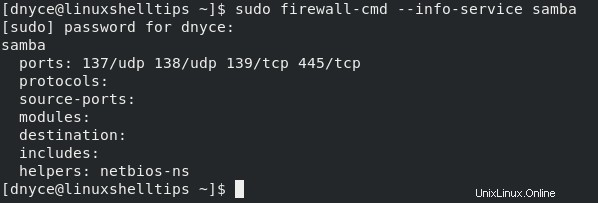
L'acquisizione dello schermo sopra ci dice che Samba riconosce solo le porte 137/udp, 138/udp, 139/tcp e 445/tcp per il traffico di condivisione file. Per aggiungere permanentemente il servizio Samba a firewalld, eseguire il comando seguente:
$ sudo firewall-cmd --permanent --add-service=samba
Affinché la modifica sopra implementata sia effettiva, ricaricare il firewall di sistema.
$ sudo firewall-cmd --reload
Verifica l'inclusione di Samba da parte del firewall.
$ sudo firewall-cmd --list-services

Configurazione della directory condivisa degli utenti Samba
Affinché qualsiasi utente possa accedere a una directory condivisibile tramite Samba senza passare attraverso l'autenticazione dell'utente (password ), apri il file /etc/samba/smb.conf e traccia il [global] sezione.
$ sudo nano /etc/samba/smb.conf
Aggiungi la riga:
map to guest = bad user
Un tentativo di accesso con il nome utente predefinito nessuno concederà a chiunque l'accesso senza password ai file condivisibili.
È necessaria una nuova stanza per definire il percorso dei file condivisibili. Abbiamo anche aggiunto il scrivibile limitazione in modo che gli utenti guest possano leggere solo i file condivisi.
[linuxshelltips]
path = /home/dnyce/Desktop/shareable
guest only = yes
writeable = no
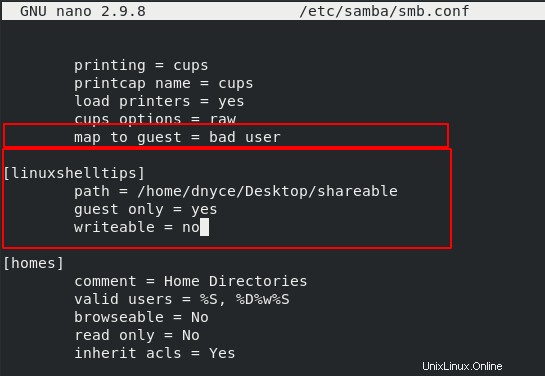
L'ultima parte di questa configurazione è il riavvio di smb e nmb demoni.
$ sudo systemctl restart {smb,nmb}
Creazione di utenti Samba per directory condivisa
Poiché questo utente richiede credenziali di accesso per leggere e scrivere file condivisi, è consigliabile creare una credenziale utente dedicata.
$ sudo adduser -M samba_user -s /sbin/nologin $ sudo smbpasswd -a samba_user
Il comando sopra ti consente anche di assegnare questo Samba utente la sua password. Abbiamo anche bisogno di apportare alcune modifiche aggiuntive al file /etc/samba/smb.conf .
Modifica della riga guest only = yes a guest ok = no consente l'accesso solo agli utenti registrati.
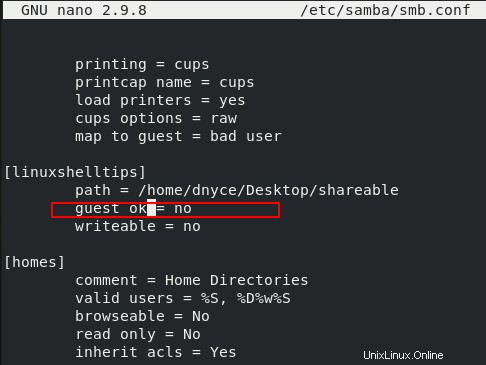
Infine, esegui testparm per essere certi che non ci siano errori di sintassi nella configurazione di Samba.
$ testparm
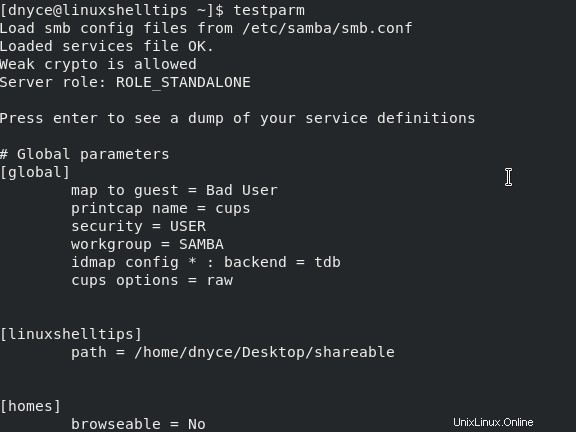
Accesso alle condivisioni Samba dal computer Windows
Dopo aver effettuato l'accesso al tuo sistema operativo Windows , fai clic con il pulsante destro del mouse in un punto qualsiasi del desktop per creare un collegamento.
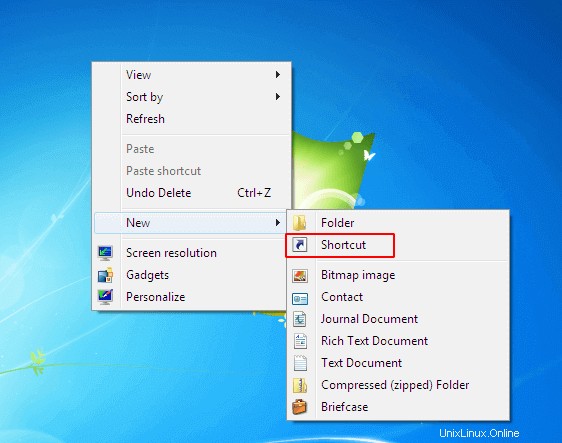
Quando viene richiesta la posizione dell'elemento, deve rispettare la seguente sintassi:
\\RHEL8_IP_Address\SHARE_NAME
Il SHARE_NAME in questo caso è linuxshelltips .
\\192.168.1.144\linuxshelltips
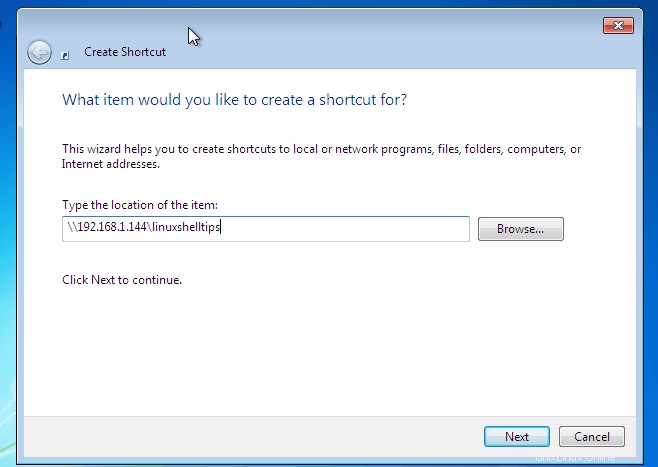
Nella prossima interfaccia, puoi decidere di creare un nome personalizzato per questa scorciatoia Samba.
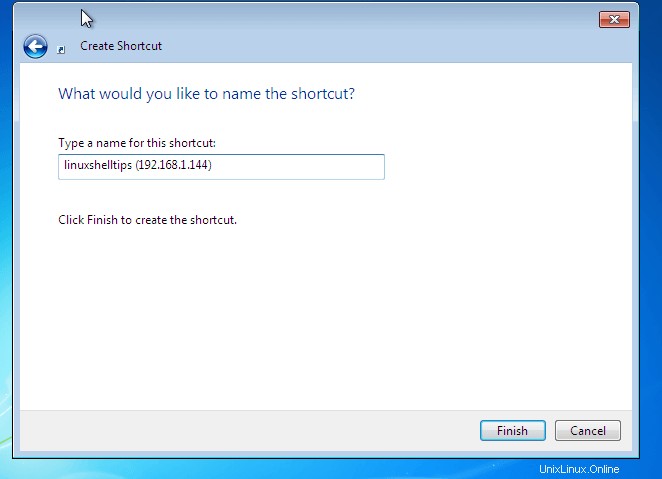
Ti verrà chiesto di inserire il tuo nome utente e password Samba. Infine, il collegamento ai file condivisibili su RHEL 8 verrà creato. Tutti i file e le directory che aggiungi a questa cartella condivisibile RHEL8 saranno accessibili agli utenti Samba validi sui sistemi operativi Windows.
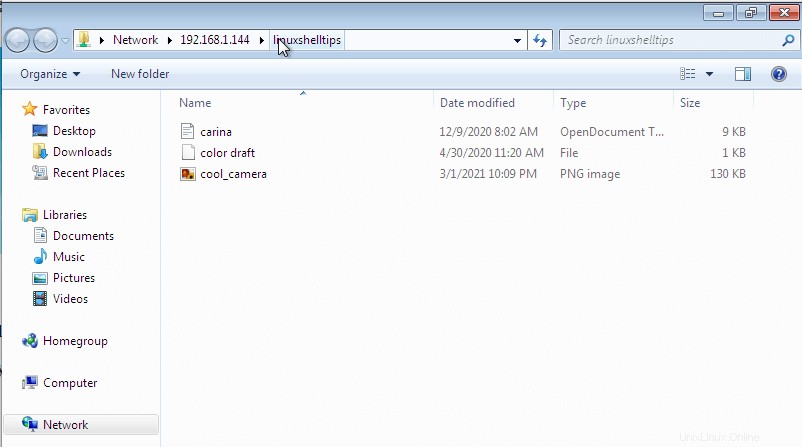
Questa guida all'articolo ha trattato con successo l'installazione, la configurazione e il test di Samba. Ora puoi aggiungere e condividere comodamente file con ospiti e utenti registrati su altri ambienti del sistema operativo come sistema operativo Windows comodamente dal tuo RHEL 8 sistema.